Domande frequenti su IPCC Express IP/IVR
Sommario
Introduzione
Questo documento contiene alcune delle domande frequenti (FAQ) più comuni su IP Contact Center (IPCC) Express.
Per ulteriori informazioni sulle convenzioni usate, consultare il documento Cisco sulle convenzioni nei suggerimenti tecnici.
Domande frequenti sui requisiti IP/IVR di Cisco IPC Express Edition
D. Quali versioni di Cisco IPCC Express Edition funzionano con Cisco CallManager?
R. Fare riferimento alla matrice di compatibilità di CallManager per informazioni sulle versioni di IPCC Express compatibili con CallManager.
D. Qual è la password iniziale per Supervisor Desktop?
R. La password iniziale è uguale al nome utente del primo login.
D. Come si esegue il mapping di un'unità per Agent Desktop?
R. La mappatura di un'unità dipende dall'ambiente di rete. Per ulteriori informazioni, rivolgersi all'amministratore di rete.
D. Qual è il numero massimo di code CSQ (Contact Service Queues)?
R. Il numero massimo di CSQ dipende dalla piattaforma hardware e non è configurabile. Per Cisco MCS-7845H-2.4-CC1 (CPU doppia che utilizza il sistema operativo Windows 2000 Advanced Server), il numero è 75. Per tutte le altre piattaforme, il numero massimo è 25.
D. Quali versioni di Extended Services supportano Cisco CallManager?
R. Fare riferimento alla matrice di compatibilità di Cisco CallManager per informazioni sulle versioni di Extended Services utilizzabili con CallManager.
D. Come è possibile ricevere i CD delle versioni più recenti di IPCC Express?
R. I clienti Cisco Software Application Support (SAS) e Cisco Software Application Support Plus Upgrades (SASU) devono usare lo strumento di aggiornamento per ordinare l'ultima versione.
D. Dove posso ricevere i codici "Product Key" per le applicazioni Cisco Customer Response (CRA) 2.x?
R. Per informazioni su come ottenere il codice "Product Key" di un'applicazione di telefonia IP per le CRA Cisco, consultare il documento.
D. Dove posso ricevere una copia del file di licenza per Cisco IPCC Express 3.x?
R. È possibile inviare un'e-mail a licensing@cisco.com per ottenere una copia del file di licenza Cisco IPCC Express.
Nota: quando si esegue l'aggiornamento da IPCC Express 3.x a 4.0, assicurarsi che il file di licenza dell'aggiornamento 4.0 si trovi nella cartella 4.0. Il file della licenza di aggiornamento non può trovarsi nella stessa cartella dei file della licenza 3.5 o 4.0, in quanto si verificherà un errore quando si seleziona la cartella della licenza 3.x durante la procedura di aggiornamento.
D. Come aggiornare il server CRS?
R. Per informazioni su come aggiornare Cisco Customer Response Server e sui requisiti, consultare il documento sulla preparazione all'installazione di Cisco CRA 3.5.
D. Il sistema operativo Windows Vista è supportato per IPCC Express 4.0(x) e Cisco Agent Desktop (CAD)?
R. Attualmente Windows Vista non è un sistema operativo supportato per IPCC Express e CAD.
D. Il sistema IPCC Express supporta .NET Framework per l'esecuzione su di esso?
R. Al momento, l'esecuzione di .NET Framework sul server IPCC Express non è supportata.
Domande frequenti sulla configurazione IP/IVR di Cisco IPCC Express Edition
D. Quando lo script ICD ritira una chiamata da un agente pronto che non ha risposto, l'agente viene automaticamente messo in stato non pronto. Come si cambia lo stato?
R. È possibile disattivare la disponibilità dell'agente dopo l'Ring No Answer (RNA) passando manualmente al file SubsystemRMCM.properties nella cartella c:\program files\wfavvid. Cambia riga da: agentUnavailRNA=true to false. Salvare e chiudere il file, quindi riavviare il modulo CRA (Customer Response Applications).
D. In che modo un supervisore o un agente può vedere il numero di chiamate in coda per una determinata coda CSQ (Contact Service Queue)?
R. Le statistiche sulle abilità sono disponibili quando si è connessi a IP PhoneAgent. Per accedere alle statistiche delle abilità, è necessario andare a Rapporti > Rapporti team e premere il tasto software Statistiche. Nella finestra Statistiche competenze vengono visualizzate due statistiche:
Calls queued: The number of calls currently in queue. Oldest in queue: The length of time spent by the oldest call in the queue, in HH:MM:SS format.Nota: gli agenti non hanno accesso al numero di agenti collegati. Cisco Agent Desktop visualizza solo il numero di chiamate in coda per il CSQ a cui appartiene l'agente e la durata del contatto meno recente in coda.
Per ulteriori informazioni, consultare la Cisco IP Phone Agent User Guide.
D. Con quale frequenza il rapporto Chiamate interrotte viene reimpostato in tempo reale?
R. Il report in tempo reale dal Supervisor Desktop viene reimpostato ogni 24 ore. Pertanto, se nel report chiamate abbandonate sono presenti 2 chiamate e se non viene effettuata alcuna chiamata entro 24 ore, verrà reimpostato su zero.
D. Come è possibile configurare il monitoraggio e la registrazione in background nel server di risposta del cliente?
R. Per informazioni su come configurare le funzionalità di monitoraggio e registrazione in background nelle soluzioni di risposta del cliente Cisco, consultare il documento sulla configurazione e distribuzione del monitoraggio e della registrazione in background in CRS.
D. Come è possibile aggiornare la versione JTAPI sul server Customer Response Solutions e sul desktop dell'agente?
R. Per ulteriori informazioni su come utilizzare lo strumento di aggiornamento JTAPI con Cisco IPCC Express per aggiornare la versione JTAPI sul server Cisco Customer Response Solutions, consultare il documento sull'utilizzo dello strumento di aggiornamento JTAPI con Cisco IPCC Express.
D. Quali porte TCP consentono l'esecuzione di Cisco Agent Desktop?
R. L'agente deve utilizzare diversi set di porte TCP per poter comunicare. Un set torna al server Cisco Agent Desktop (IPCC Express) e un secondo intervallo di porte torna a CallManager. Cisco Agent Desktop utilizza le porte TCP 59000 - 59024 sul server Enterprise. Fare riferimento a pagina 29 di Service Information: Cisco Desktop Product Suite 4.5 (ICD) per ulteriori informazioni.
D. È possibile eseguire Agent Desktop e la console di controllo sullo stesso PC?
R. Sì, ma solo se la console Attendant non viene utilizzata per controllare l'estensione ICD dell'agente. Le distribuzioni in cui la console Attendant viene utilizzata per controllare l'estensione ICD non sono supportate. per ulteriori informazioni, fare riferimento a Installazione della console di Attendant per impedire l'avvio di Cisco CRA 2.x.
D. Come personalizzare lo script IVR?
R. Per ricevere assistenza sugli script IVR personalizzati, contattare uno dei seguenti reparti:
Contattare il partner Cisco locale o i Cisco Advanced Services (disponibili tramite il team amministrativo Cisco locale).
Contattare il supporto per sviluppatori Cisco.
Contatta questo indirizzo e-mail: ask-icd-ivr-support@external.cisco.com.
D. Come posso esportare la rubrica personale di un agente in Cisco Agent Desktop?
R. La configurazione per l'importazione e l'esportazione della rubrica telefonica personale di un agente in Cisco Agent Desktop non è supportata. Se si desidera condividere una rubrica telefonica con tutti gli agenti, è necessario accedere ad Amministrazione desktop sul server IPCC e creare manualmente una rubrica telefonica globale. Quindi, condividi la rubrica con tutti gli agenti.
D. Come è possibile archiviare o salvare in modo permanente i file delle chiamate telefoniche registrate in un ambiente IPCC?
R. Le registrazioni effettuate dai supervisori vengono archiviate come pacchetti di dati vocali. Le registrazioni possono essere riviste solo con il Supervisor Record Viewer. Se tuttavia si desidera salvare in modo permanente le registrazioni selezionate come file wav, è possibile utilizzare uno dei metodi seguenti:
Usare il pulsante Play e Save nel Supervisor Record Viewer e salvare la registrazione in una cartella selezionata.
Utilizzare l'utilità della riga di comando CRSraw2wav.exe. Questa utilità si trova nella cartella C:\Program Files\Cisco\Desktop\bin. Deve essere eseguito da questa posizione in una finestra di comando del computer che ospita il servizio Registrazione e riproduzione (RPServer.exe). Per ulteriori informazioni, consultare la sezione Uso dell'utility CRSraw2wav di Cisco CAD Service Information
.
D. È possibile utilizzare un URL https nel passo Crea documento URL di uno script IVR?
R. Il CRS non supporta https. Il CRS supporta solo i protocolli predefiniti supportati da Java, ovvero il protocollo file, il protocollo ftp e il protocollo http.
D. Il servizio CRS supporta il parcheggio di chiamata per gli agenti?
R. No, il servizio di parcheggio di chiamata non è supportato da CRS.
D. Cosa implica l'ID applicazione -1 in un rapporto di analisi delle prestazioni delle applicazioni IVR?
R. ID applicazione -1 in un rapporto di analisi delle prestazioni di un'applicazione IVR indica uno dei valori seguenti:
Chiamate da agente a agente
Chiamate non ICD
Trasferimento da agente a agente/consulto in conferenza
Per determinare se le statistiche per l'applicazione -1 sono dovute a chiamate o trasferimenti da agente a agente, è necessario generare un report cronologico dei dettagli dell'agente relativo allo stesso periodo di tempo. Nella colonna ANI chiamata viene visualizzata l'origine di ogni chiamata: Numero di telefono del mittente della chiamata. Se originato da un agente, estensione ICD dell'agente. Se è stato generato da un chiamante diverso da un agente, il numero di telefono del chiamante.
A volte, l'ID applicazione -1 si verifica:
Se l'agente si blocca, si blocca senza completare la chiamata
o
Se una chiamata viene rifiutata. Per trovare le chiamate rifiutate, cercare CALL_REJECTED nella traccia MIVR con il livello di debug SS_TEL impostato. Possibili motivi del rifiuto della chiamata:
Nessuna porta CTI disponibile (il numero di chiamate che entrano nel sistema è superiore al numero di porte CTI disponibili).
Lo script IVR esegue un ciclo continuo e la chiamata rimane nella porta CTI.
Partizioni e CSS non configurati correttamente
D. È possibile ottenere informazioni dal rapporto dettagliato Call by Call CCDR (Chiamata tramite chiamata) nei rapporti cronologici dell'IPCC sulla parte (cliente o agente) che ha interrotto una chiamata?
R. No, nei database dei report cronologici IPCC correnti non è presente alcun campo per determinare quale estremità ha disconnesso la chiamata. Per ulteriori informazioni, fare riferimento alla Cisco Customer Response Solutions Historical Reporting Administrator and Developer Guide
.
D. È possibile concedere a qualcuno l'autorizzazione per modificare le competenze e il gruppo di risorse di un agente senza concedere i diritti amministrativi completi per la pagina web Appadmin?
R. No, per modificare le competenze e il gruppo di risorse di un agente è necessario disporre di diritti amministrativi completi. Al momento, l'unico modo per modificare le impostazioni in IPCC Express è che l'utente acceda ad Appadmin come amministratore.
D. Nei CRS è possibile riprodurre un generatore di segnali acustici in modo che entrambi i chiamanti sappiano che la conversazione viene registrata?
R. Non è possibile emettere un segnale acustico o un segnale acustico all'avvio della registrazione. Cisco consiglia di pubblicare un annuncio per notificare ai chiamanti le chiamate che vengono registrate.
D. È possibile configurare IPCC Express in modo da utilizzare i codec G.711 e G.729?
R. Per il server IPCC Express, è possibile scegliere il codec G.711 o G.729. Tuttavia, l'utilizzo di entrambi i tipi di codec non è supportato contemporaneamente. Per risolvere il problema, è necessario configurare la trascodifica.
D. Come è possibile disabilitare la chat CRS e mantenere il controllo del supervisore?
R. Aprire Desktop Administrator e scegliere Configurazione desktop > Gruppi di flussi di lavoro > Agenti > predefinito > interfaccia utente. Fare clic sulla scheda della barra degli strumenti e dall'elenco scegliere la chat e deselezionare la casella di controllo visibile.
Domande frequenti sulla risoluzione dei problemi IP/IVR di Cisco IPCC Express Edition
D. Perché i miei agenti rimangono bloccati nello stato Riservato?
R. Possono esistere diversi fattori che causano il blocco degli agenti nello stato Riservato. Tra questi, i vari problemi relativi al DTS descritti nella notifica sul campo, gli agenti ICD (Integrated Contact Distribution) bloccati in stato RISERVATO con IP Contact Center (IPCC) Express. Inoltre, fare riferimento a Cisco IPCC Express: Risoluzione Dei Problemi Relativi Alle Chiamate Bloccate In Coda.
D. Perché si verificano problemi durante l'accesso alla finestra di AppAdmin?
R. Microsoft Windows 2000.2.3 SP H ha introdotto l'hotfix Q274450 per Windows 2000. Questo hotfix impedisce agli utenti di accedere alla finestra AppAdmin. Questa condizione è documentata nell'ID bug Cisco CSCea24526 (solo utenti registrati). Per risolvere il problema, aggiornare Cisco Customer Response Applications (CRA) versione 2.5.5.
Nota: potrebbe non essere possibile accedere alla finestra AppAdmin se si modifica la configurazione della porta LDAP in CRS dal valore predefinito 389 a un altro valore. In tal caso, è necessario ripristinare la porta di Active Directory a 389 nel file c:\winnt\system32\ccn\ccndir.ini. Una volta modificato, è possibile avviare il servizio Motore CRS e accedere alla finestra AppAdmin. Una volta eseguito l'accesso, è possibile modificare la configurazione della porta in System > Configuration and Repository riportandola a 389.
D. Come è possibile recuperare una password persa per la finestra di AppAdmin?
R. Se la password per la finestra AppAdmin viene persa, è possibile completare questi passaggi per accedere all'applicazione:
- Individuare e rinominare il file ccndir.ini in ccndir.ini.old.
- Aprire la pagina CRA AppAdmin, scegliere Start > Programmi > Cisco CRA Administrator. Questa procedura guidata consente di eseguire tutte le operazioni necessarie.
- Al termine, scegliere l'utente che si desidera utilizzare per Admin.
Se i passaggi precedenti non sono stati utili, completare questi passaggi per recuperare la password CRS Appadmin persa:
- Sul server CRS, scegliere C > Programmi > wfavvid e fare doppio clic sul file cet.batfile. Fare clic su No per visualizzare l'avviso relativo all'utilizzo di questo strumento.
- Nel riquadro di sinistra, fare doppio clic sul seguente tipo di oggetto di configurazione: com.cisco.crs.cluster.config.AppAdminSetupConfig.
- Nel riquadro destro fare doppio clic sulla riga restituita per il nodo.
- In questa nuova finestra, fare clic sulla scheda com.cisco.crs.cluster.config.AppAdminSetupConfig.
- Scegliere Nuova installazione dal menu a discesa per modificare il valore di Stato installazione.
- Per salvare le modifiche, fare clic su Apply (Applica).
D. Perché non è possibile accedere al desktop di Cisco Agent?
R. Per informazioni sui problemi più comuni relativi a errori di accesso, consultare i seguenti documenti:
Nota: se l'agente può eseguire il login ma non può passare allo stato Ready, riavviare il servizio CTIManager per risolvere il problema. Se si dispone di più server CallManager, è necessario riavviare il servizio su tutti i server. Se si riavvia solo il servizio CTIManager, l'operazione interesserà solo il telefono IP dell'agente e i telefoni IP non agente non verranno modificati.
D. Perché viene visualizzato questo messaggio di errore: Impossibile accedere al server di gestione CTI. Rivolgersi all'amministratore?
R. Per informazioni sui messaggi di errore relativi all'accesso, fare riferimento a Accesso a Cisco Supervisor Desktop Fails - Supervisor Desktop ID senza un team.
D. Come è possibile evitare che la finestra Chat chiamata venga visualizzata durante una chiamata?
R. La finestra Chiama chat viene visualizzata in primo piano se il sistema non è configurato in modalità celata. Per modificare la configurazione, scegliere Configurazione desktop > Gruppo di flussi di lavoro > Agenti > Predefinito > Interfaccia utente > Varie. Modificare il comportamento della finestra dell'agente in modalità celata.
In alternativa, è possibile apportare una modifica nel file userinterface.ini sul server. In questo file, individuare la riga con ViewOption=. Modificare quindi questo valore da NORMAL a STEALTH.
Nota: non è possibile disattivare la finestra Chiama chat. Tuttavia, in alternativa, è possibile configurare la finestra Chat di chiamata in modo che funzioni in modalità celata. Questa operazione consente di risparmiare spazio sul desktop poiché la finestra Chiama chat non viene visualizzata in primo piano.
Nota: non esiste un metodo supportato per impedire la chat da agente a agente consentendo la chat da agente a supervisore.
D. IPCC Express dispone di una funzione che consente agli amministratori di registrare tutti i messaggi di chat inviati tra gli agenti?
R. Non è possibile monitorare o registrare i messaggi di chat o l'utilizzo del servizio di chat. I log di chat vengono gestiti solo in tempo reale, che viene aperto nella finestra Chiama chat. Una volta chiuse le finestre di sessione, il registro viene perso. Per ulteriori informazioni, consultare la sezione Uso della chat nel Manuale dell'utente di Cisco Agent Desktop.
D. Perché si riceve l'errore HTTP 500 quando si tenta di accedere alla finestra di AppAdmin?
R. Per ulteriori informazioni, fare riferimento a Errore durante il tentativo di accedere alle pagine di Appadmin CRA.
D. Perché si riceve un errore RMI quando si tenta di eseguire il debug degli script?
A. Messaggio di errore RMI (Remote Method Invocation). La connessione ha rifiutato l'host:[localhost:1099]; eccezione nidificata: java.net.ConnectException Quando si tenta di eseguire il debug degli script, viene visualizzato Connessione rifiutata. Per ulteriori informazioni, fare riferimento a Errore RMI durante il debug dello script in Cisco IPC Express.
D. Come inviare dati aziendali da un server IPCC Express al telefono dell'agente IP?
R. È necessario creare un utente Cisco CallManager con il nome utente telecaster e la password telecaster, nonché associare tutti i telefoni IP dell'agente su cui si desidera visualizzare i dati aziendali all'utente telecaster. Per informazioni su come creare l'utente del telecaster, consultare la sezione Creazione del "telecaster" della Guida all'installazione di Cisco Desktop Product Suite 4.5.5 (ICD)
.
Nota: dopo la creazione dell'utente telecaster, è necessario riavviare il servizio Cisco Desktop TAI Server.
Se i dati dell'organizzazione non vengono visualizzati sui telefoni dell'agente quando la chiamata viene risposta, eseguire la procedura seguente:
Fare riferimento alla procedura di risoluzione dei problemi descritta in I dati aziendali non vengono visualizzati sul telefono IP quando il telefono squilla o quando viene visualizzata una risposta nella sezione Service Information Cisco Desktop Product Suite 4.5 (ICD)
.
Utilizzare Cisco Desktop Administrator e verificare che la casella Mostra dati organizzazione sia selezionata per il gruppo di lavoro a cui appartiene l'agente. Questa condizione viene fornita nella sezione Enterprise Data del manuale Cisco Desktop Administrator User Guide
.
D. Come risolvere il problema relativo alla ricezione di una pagina vuota quando si seleziona un agente inattivo per eliminare l'agente da IPCC Express?
A. Per risolvere il problema, completare i seguenti passaggi:
- Arrestare il servizio CRS Node Manager.
- Svuotare la cartella \wfavvid\tomcat_appadmin\work.
- In \wfavvid\tomcat_appadmin\webapps\appadmin\WEB_INF, aprire il file web.xml e aggiungere le righe seguenti:
Aggiungere questo tag dove vengono visualizzati tutti gli altri tag <servlet>:
<servlet> <servlet-name>jsp._00025rotected.icd_0005fdeleteresources_0005flist</servlet-name> <servlet-class>jsp._00025rotected.icd_0005fdeleteresources_0005flist</servlet-class> </servlet>Aggiungere questo tag per visualizzare tutti gli altri tag <servlet-mapping>:
<servlet-mapping> <servlet-name>jsp._00025rotected.icd_0005fdeleteresources_0005flist</servlet-name> <url-pattern>/jsp/protected/icd_deleteresources_list.jsp</url-pattern> </servlet-mapping>- Salvare il file web.xml.
- Riavviare il servizio CRS Node Manager ed eliminare nuovamente l'agente.
D. Come risolvere il problema relativo al sottosistema dati aziendali che viene disattivato dopo una recente modifica dei controller di dominio?
A. Per risolvere il problema, completare i seguenti passaggi:
- Andare alla posizione del Registro di sistema HKEY_Local_Machine/Software/Spanlink/Site Setup e modificare il valore del Registro di sistema per l'host LDAP 1 nell'indirizzo IP del nuovo controller di dominio.
- Visitare il sito Web all'indirizzo C:\Program Files\Cisco\Desktop_Config\Desktop e modificare questi file in modo che riflettano l'indirizzo IP del nuovo controller di dominio:
AdvancedManager.cfg
InstallManager.cfg
- Riavviare il servizio Gestione nodi CRS dai servizi di Windows.
D. Come risolvere i problemi relativi a questo messaggio di errore: Errore durante l'esecuzione dell'operazione. Le informazioni sul cluster e la configurazione del sottoscrittore non corrispondono. Il sottoscrittore potrebbe essere stato eliminato., visualizzato per le categorie Agente, Storico e Archivio dati repository in Datastore Control Center?
R. Questo messaggio di errore viene visualizzato a causa di alcuni problemi di replica SQL tra i nodi IPCC Express.
Per risolvere il problema, completare i seguenti passaggi:
- Selezionare Sistema > Control Center > Attivazione componente in CRS AppAdmin.
- Selezionare il nodo Subscriber, quindi deselezionare i tre archivi dati seguenti: Agente, cronologico e repository. Fare clic su Aggiorna.
- Al completamento di questa attività, riattivare gli archivi dati su questo nodo.
- Riavviare il servizio CRS Node Manager.
D. Come risolvere i problemi relativi a questo messaggio di errore: Errore durante l'esecuzione dell'attivazione dell'autore. com.cisco.cluster.ClusterException: Il componente CRS Historical Datastore sul nodo 1 è disabilitato, quando si attiva il report cronologico CRS?
R. Questo messaggio di errore indica che il componente dell'archivio dati cronologico CRS non è attivo nel centro di controllo o non dispone di una licenza. Per risolvere il problema, verificare che l'archivio dati cronologico CRS sia concesso in licenza come True e che lo stato sia Activated (Attivato) in System > Control Center > Component Activation nella pagina CRS AppAdmin. Verificare se è presente un segno di spunta sul lato sinistro del componente CRS Historical Datastore.
D. Come risolvere i problemi relativi a questo messaggio di errore: SimpleRecognitionDialog non è supportato quando si eseguono gli script CRS?
R. Verificare se il trigger JTAPI è associato a un Media Group. In caso contrario, creare un gruppo di supporti e associarlo al trigger JTAPI per risolvere il problema.
D. Come risolvere i problemi Si è verificato un errore durante la comunicazione con il servizio Chat di chiamata. Questa sessione di chat ha chiuso il messaggio di errore, quando l'agente tenta di chattare?
A. Per risolvere il problema:
Assicurarsi che non vi siano problemi di connettività tra il server CRS e l'agente.
Verificare che l'intervallo di porte 59000-59030 sia aperto nel firewall e nel software firewall, CSA e nel software antivirus sia disabilitato sulle workstation dell'agente e sul desktop del supervisore.
Se l'impostazione del firewall è corretta, controllare le impostazioni della scheda NIC sul server per verificare che la scheda NIC pubblica sia elencata per prima nell'ordine di binding e la scheda NIC privata sia seconda nell'ordine di binding.
D. Come risolvere i problemi relativi alle versioni del client JTAPI Cisco non coerenti? Accedere a Cisco JTAPI Resync nel sottosistema Telefonia CCM unificata per installare il client JTAPI Cisco. Messaggio di errore?
R. Per risolvere il problema, procedere come segue:
- Sul server CRS, selezionare Start > Esegui, digitare CET.bat e premere Invio. Fare clic su No per visualizzare l'avviso relativo all'utilizzo di questo strumento.
- Fare clic su ClusterDependentConfig nel riquadro sinistro dello strumento CET.
- Nel riquadro destro, fare doppio clic sulla prima voce e passare alla seconda scheda.
- Modificare il valore di Versione JTAPI in modo che corrisponda a quello presente nei log.
D. Quando l'agente fa clic sul pulsante Rapporti agente dalla schermata CAD, vengono visualizzati tutti i risultati ad eccezione di Statistiche agente. Quando si seleziona Statistiche agente, viene visualizzata una schermata vuota e viene visualizzato il report: Viene visualizzato il messaggio Inactive. Come posso risolvere questo problema?
R. Riavviare il servizio di registrazione e statistica per risolvere il problema.
D. Quando si tenta di modificare le variabili di dati enterprise in CAD, viene visualizzata la finestra di dialogo Impossibile scrivere i dati nel servizio Enterprise. Viene visualizzato il messaggio di errore Changes will be scarted. Come posso risolvere questo problema?
R. Riavviare il servizio Cisco Desktop Enterprise per risolvere il problema.
D. Come rimuovere il prompt di sistema dall'opzione di menu "è ancora presente" quando l'utente non preme alcuna altra opzione?
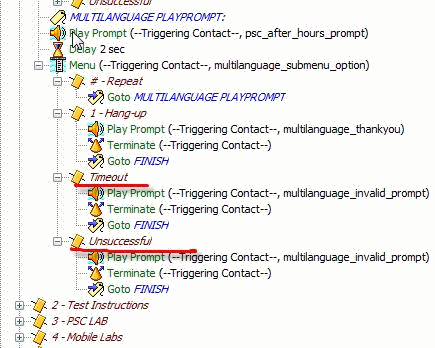
R. Raggiungere il massimo. ritenta l'opzione di menu come 0 e non riproduce il prompt di sistema.
Informazioni correlate
- Documentazione per amministratori e sviluppatori di applicazioni
- Agenti ICD (Integrated Contact Distribution) bloccati in stato RISERVATO con IP Contact Center (IPCC) Express
- Cisco IPCC Express: Risoluzione Dei Problemi Relativi Alle Chiamate Bloccate In Coda
- Cisco IP Phone Agent - Guida dell'utente
- Matrice di compatibilità di Cisco CallManager
- L'agente non riesce ad accedere a Cisco Agent Desktop
- Cisco Agent Desktop - File di licenza danneggiato
- Accesso a Cisco Supervisor Desktop non riuscito - ID desktop Supervisor senza un team
- Configurazione e distribuzione di monitoraggio e registrazione invisibili all'utente in CRS
- Come utilizzare lo strumento di aggiornamento JTAPI con Cisco IPCC Express
- L'installazione della console Attendant impedisce l'avvio di CCRA 2.x
- Errore durante il tentativo di accedere alle pagine di Appadmin CRA
- Codici "Product Key" dell'applicazione di telefonia IP
- Preparazione all'installazione di Cisco CRA 3.5
- Informazioni sul servizio: Cisco Desktop Product Suite 4.5 (ICD)
- Errore RMI durante il debug dello script in Cisco IPCC Express
- Documentazione e supporto tecnico – Cisco Systems
 Feedback
Feedback